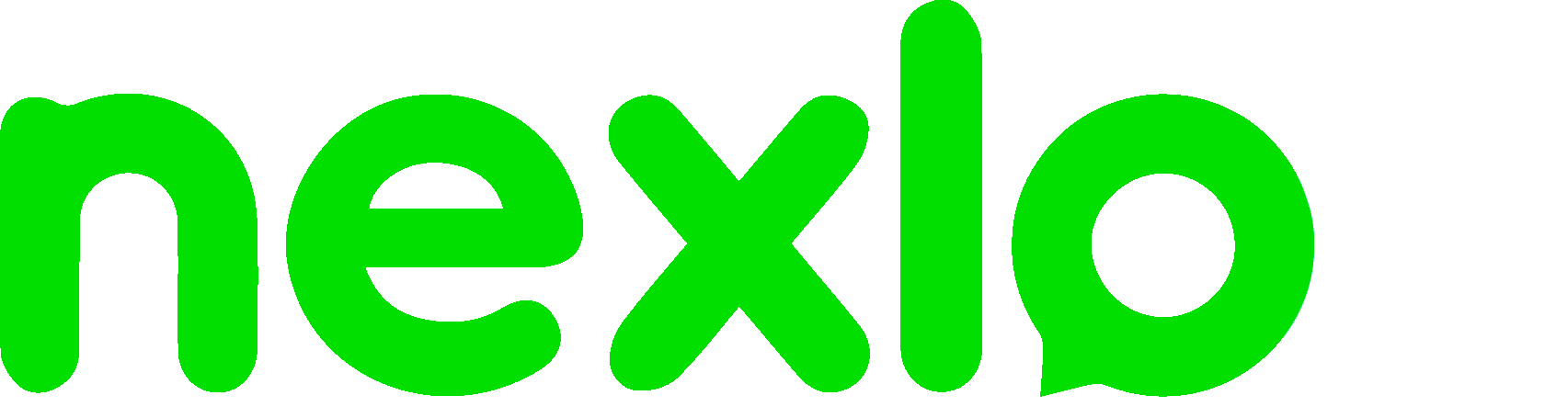-
Primeiros Passos
-
Integração de Canais
-
Funcionalidades
-
Configuraões Avançadas
-
Contato com o Suporte
-
WhatsApp Oficial
- Criação e Verificação do seu Gerenciador de Negócios
- Criando a sua API Oficial e Integrando na Nexloo
- Como Converter o WhatsApp Oficial para o Aplicativo do WhatsApp Business
- Como Criar os Modelos de Mensagens para a API Cloud
- Erro: A opção de conversas não está disponível com a API de nuvem do WhatsApp hospedada pela Meta
-
Cenários de Configuração
-
Criação de Chatbots
-
CRM
-
Métricas
-
Disparador de Mensagens
-
Chatbot: Funcionalidades
-
- Integrações
- Google Sheets
- Google Analytics
- Solicitação HTTP
- Enviar e-mail
- Zapier
- Make.com
- Pabbly Connect
- Meta pixel
- OpenAI
- ElevenLabs
- Anthropic
- Dify.AI
- NocoDB
- Segment
- Zendesk
- Show Remaining Articles (1) Collapse Articles
-
Problemas e Soluções
< Todos os Tópicos
Outras Dúvidas
Durante a utilização de um novo sistema de atendimento ao cliente, é comum surgirem algumas dúvidas. Para auxiliar nesse processo, a Nexloo disponibiliza em sua seção de Perguntas Frequentes (FAQ) respostas para algumas das questões mais comuns. Vejamos quais são essas dúvidas e como resolvê-las:
- Marcando uma conversa como ‘pendente’:Se você precisa sinalizar uma conversa com o cliente como pendente, siga estes passos simples:
- No painel principal, vá até o campo ‘Conversas’ e selecione a conversa que deseja marcar como pendente. Por exemplo, no nosso caso, selecionamos ‘Autenticador WhatsApp’.
- No canto superior da tela, você verá um botão verde com a opção ‘Resolver’. Clique nele.
- Um pequeno modal será aberto, apresentando algumas opções. Basta clicar em ‘Marcar como pendente’ para concluir.
- Suspendendo (adiando) uma conversa:Assim como é possível marcar uma conversa como pendente, também é possível adiá-la até que você tenha uma resposta adequada para o cliente. Para fazer isso:
- Novamente, clique no botão verde ‘Resolver’ no canto superior direito da tela.
- Você verá três opções para suspender a conversa: ‘Até a próxima resposta’, ‘Até amanhã’ e ‘Até a próxima semana’. Escolha a opção mais adequada para o momento e clique sobre ela.
- Encontrando as conversas pendentes e adiadas:Se você precisa localizar as conversas marcadas como pendentes ou suspensas, siga estas instruções:
- No campo ‘Conversas’, clique no retângulo ao lado da palavra ‘Abertas’.
- Um pequeno modal será aberto, exibindo as opções ‘Resolvida’, ‘Pendente’, ‘Adiado’ e ‘Todos’. Basta clicar em ‘Pendente’ para encontrar todas as conversas incompletas ou em ‘Adiado’ para as conversas que foram suspensas por algum motivo interno da empresa.